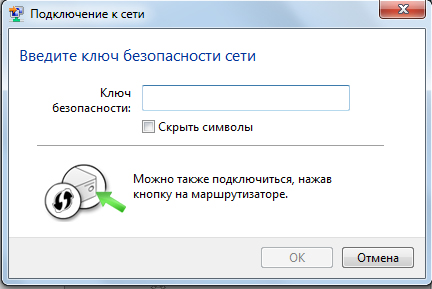Настройка компьютеров для подключения к локальной сети пользователя с выходом в сеть ИнтернетНастройка параметров операционных систем компьютеров пользователя для подключения к локальной сети пользователя с выходом в сеть Интернет выполняется раздельно для кабельного и беспроводного подключения. Аналогично выполняется настройка параметров операционной системы одиночного компьютера пользователя при его прямом подключении к локальной сети провайдера с выходом в сеть Интернет (рисунок 1.1). Кабельное подключение. Для настройки кабельного подключения необходимо выполнить следующие операции: 1. Выполнить команду ПускÞ Панель управленияÞ Просмотр состояния сети и задач в разделе Сети и Интернет. Появится окно Просмотр основных сведений о сети и настройка подключений (рисунок 2.11).

Рисунок 2.11 – Окно Просмотр основных сведений о сети и настройка подключений
2. Щёлкнуть дважды по ссылке Подключение по локальной сети и в появившемся окне Состояние-Подключение по локальной сети нажать кнопку Свойства (рисунок 2.12).
Рисунок 2.12 – Окно Состояние-Подключение по локальной сети Появится окно Подключение по локальной сети – свойства (рисунок 2.13).
Рисунок 2.13 – Окно Подключение по локальной сети – свойства 3. Выбрать компонент Протокол Интернета версии 4(TCP/IPv4) и нажать кнопку Свойства. Появится окно Свойства: Протокол Интернета версии 4 (TCP/IPv4) (рисунок 2.14). Сохранить включённые по умолчанию переключатели Получить IP-адрес автоматически и Получить адрес DNS-сервера автоматически. 4. Закрыть все окна путём щелчка по кнопкам ОК и Закрыть. При этом операционная система компьютера автоматически получит значения следующих сетевых параметров: IP-адрес компьютера, IP-адрес DNS-сервера, Маска подсети, IP-адрес основного шлюза. Такие же настройки следует сохранить при подключении компьютера пользователя в качестве клиента локальной сети провайдера (рисунок 1.1), если провайдер использует DHCP-сервер для автоматического присвоения сетевых параметров клиентам своей локальной сети.
Рисунок 2.14 – Окно Свойства: Протокол Интернета версии 4 (TCP/IPv4)
Переключатели Использовать следующий IP-адрес, Использовать следующие адреса DNS-серверов используются в случае отключения режима автоматического присвоения сетевых параметров клиентам локальной сети пользователя или провайдера в настройках DHCP-сервера. При этом необходимо вручную ввести значения параметров в следующих полях: IP-адрес, Маска подсети, Основной шлюз, Предпочитаемый DNS-сервер, Альтернативный DNS-сервер. 5. Убедиться в исчезновении знака отсутствия подключения к сети Интернет в окне Просмотр основных сведений о сети и настройка подключений (рисунок 2.11). Беспроводное подключение. Для организации беспроводного подключения необходимо выполнить следующие операции: 1. Щёлкнуть значок беспроводных сетевых подключений в области уведомлений рабочего стола персонального компьютера (рисунок 2.15). Появится окно Текущие подключения, в котором представлен список обнаруженных беспроводных сетей.
Знак беспроводного сетевого подключения
Рисунок 2.15 – Знак беспроводного сетевого подключения в области уведомлений рабочего стола
2. Щёлкнуть по выбранной сети. Появится кнопка Подключение (рисунок 2.16).
Рисунок 2.16 – Окно Текущие подключения с кнопкой Подключение 3. Нажать кнопку Подключение. Появится окно Введите ключ безопасности (рисунок 2.17). 4. Введите ключ безопасности (личный ключ шифрования из таблицы 2.5) и нажмите кнопку ОК. 5. Подождите 20 – 30 секунд. После того как соединение будет установлено, значок сети примет вид шкалы, отображающей уровень сигнала.
Рисунок 2.17 – Окно Введите ключ безопасности
После выполнения указанных операций с данного компьютера можно осуществлять выход в сеть Интернет по кабельному и беспроводному каналам связи.
|